在 iPad 上的「郵件」中傳送電子郵件
你可以從你任何電子郵件帳號編寫、傳送和排程電子郵件訊息。
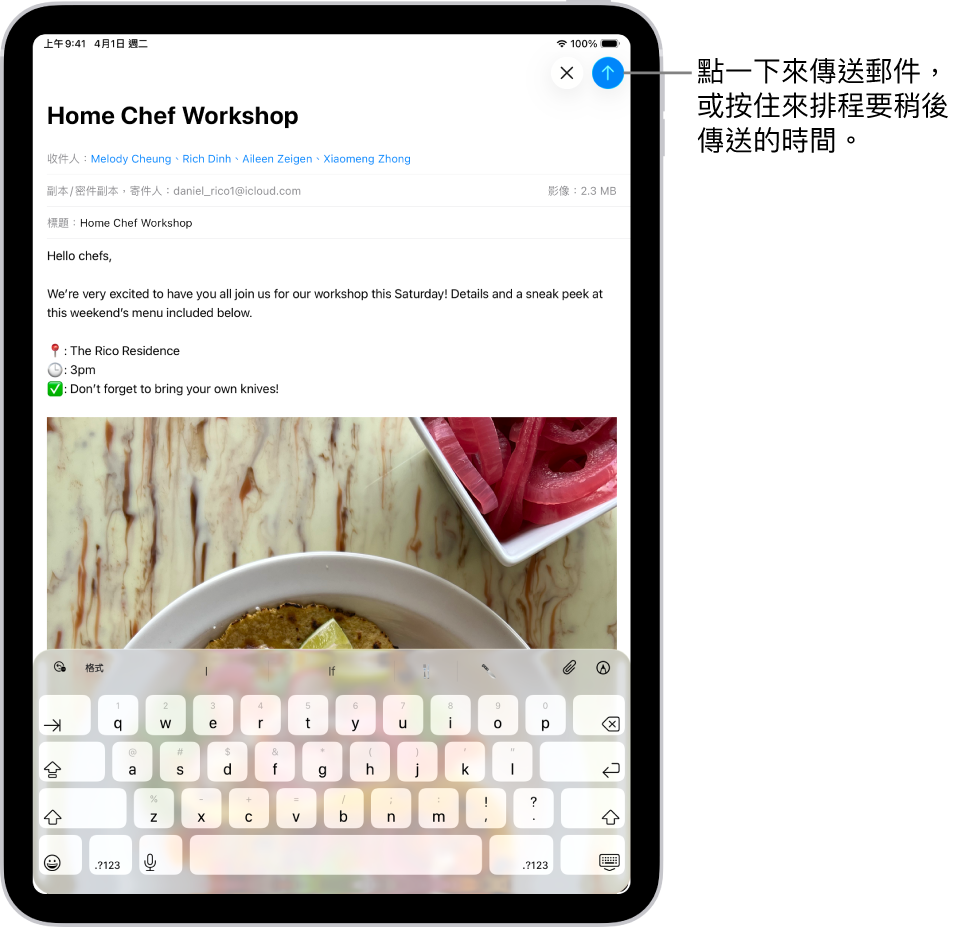
編寫和傳送電子郵件
前往 iPad 上的「郵件」App
 。
。點一下
 。
。在電子郵件中點一下,然後輸入郵件內容。
你可以使用螢幕鍵盤來點按個別按鍵。或是三指靠攏來使用較小的「快速輸入」鍵盤,然後在字母間依序滑動,只需在每個字的結尾提起手指。
若要更改格式,請點一下鍵盤上方的
 。
。你可以更改字體樣式和文字顏色、使用粗體或斜體樣式、加入項目符號或編號列表等項目。
點一下
 來傳送郵件。
來傳送郵件。
【提示】你可以製作貼圖並在編寫郵件時加入。請參閱:使用 iPad 鍵盤加入表情符號、Memoji 和貼圖。
加入收件人
前往 iPad 上的「郵件」App
 。
。點一下
 ,點一下「收件人」欄位,然後輸入收件人姓名。
,點一下「收件人」欄位,然後輸入收件人姓名。輸入時,「郵件」會自動建議「聯絡人」中的聯絡人,以及針對擁有多個電子郵件地址的聯絡人顯示電子郵件地址。
你也可以點一下
 來打開「聯絡人」並由此加入收件人。
來打開「聯絡人」並由此加入收件人。若你想要傳送副本給其他人,請點一下「副本/密件副本」欄位,然後執行下列任一項操作:
點一下「副本」欄位,然後輸入你想傳送副本的聯絡人姓名。
點一下「密件副本」欄位,然後輸入你不希望其他收件人看到的聯絡人姓名。
為電子郵件訊息加入超連結
在 Safari
 或其他網頁瀏覽器中,拷貝網頁的 URL。
或其他網頁瀏覽器中,拷貝網頁的 URL。在「郵件」
 中編寫郵件時,反白你要連結的文字。
中編寫郵件時,反白你要連結的文字。點一下「貼上」。
在電子郵件草稿中編輯連結
前往 iPad 上的「郵件」App
 。
。在你正在撰寫的郵件中,點一下連結或連結的文字,然後點一下
 。
。執行下列任一項操作:
顯示連結預覽:將超連結文字更改為多媒體內嵌網站預覽影像。
打開連結:在網頁瀏覽器中前往該網站。
編輯連結:更改連結的 URL。
移除連結:從郵件草稿中刪除連結。
編輯文字描述:更改連結的文字。
從照片中擷取電子郵件地址
使用 iPad 上的「照片」App,你可以透過「原況文字」來與印在名片、海報等上的電子郵件地址進行互動。此方式讓你無需手動輸入地址即可快速開始傳送電子郵件。
前往 iPad 上的「照片」App
 。
。打開一張照片,然後點一下你想要擷取的電子郵件地址。
偵測到的文字周圍出現黃色框後,點一下
 。
。點一下或使用抓取點來選擇電子郵件地址,然後點一下「新增郵件」。
【提示】你可以透過「相機」App 使用相同的「原況文字」功能來擷取電子郵件地址。請參閱:搭配 iPad 相機來使用「原況文字」。
使用「稍後傳送」來排程電子郵件
前往 iPad 上的「郵件」App
 。
。在你正在撰寫的郵件中,按住
 ,然後選擇你想要傳送郵件的時間。
,然後選擇你想要傳送郵件的時間。若要查看更多選項,請點一下「稍後傳送」。
自動寄送副本給自己
前往 iPad 上的「設定」App
 。
。點一下 App,然後點一下「郵件」。
開啟「寄送密件副本給自己」(在「編寫」下方)。
使用另一個帳號來傳送電子郵件
若你有多個電子郵件帳號,可以指定要從哪個帳號傳送電子郵件。
前往 iPad 上的「郵件」App
 。
。在你的郵件草稿中,點一下「副本/密件副本,寄件人」欄位。
點一下「寄件人」欄位,然後選擇帳號。
使用「書寫工具」來摘要、校對及修改電子郵件
透過 Apple Intelligence*,使用「書寫工具」點一下即可為所選文字生成摘要、校對你的內容,以及製作相同文字的不同版本來幫助你找到合適的用詞和語氣。請參閱:搭配 Apple Intelligence 使用「書寫工具」。